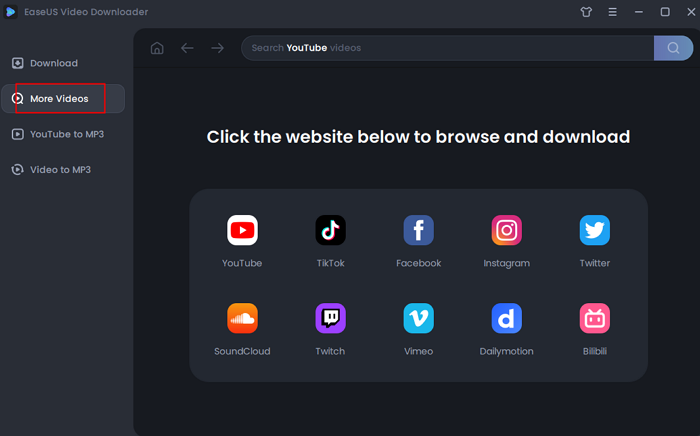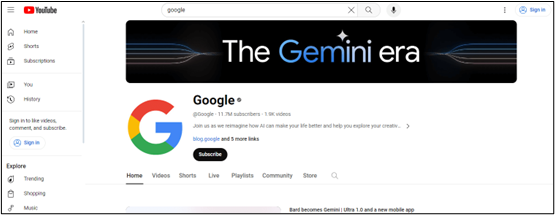-
![]()
Jacinta
"Obrigada por ler meus artigos. Espero que meus artigos possam ajudá-lo a resolver seus problemas de forma fácil e eficaz."…Leia mais -
![]()
Rita
"Espero que minha experiência com tecnologia possa ajudá-lo a resolver a maioria dos problemas do seu Windows, Mac e smartphone."…Leia mais -
![]()
Leonardo
"Obrigado por ler meus artigos, queridos leitores. Sempre me dá uma grande sensação de realização quando meus escritos realmente ajudam. Espero que gostem de sua estadia no EaseUS e tenham um bom dia."…Leia mais
Índice da Página
0 Visualizações |
0 Min Leitura
O YouTube é uma das maiores plataformas de streaming de vídeo onde os usuários podem assistir a vídeos, baixar vídeos, compartilhar seus comentários e se tornarem criadores de vídeo. É bem conveniente e fácil de usar.
No entanto, há alguns problemas com uma plataforma tão grande também. Alguns vídeos do YouTube podem estar indisponíveis por vários motivos, incluindo diferentes políticas de proteção de direitos autorais. Ao ler este post, você veio ao lugar certo. No conteúdo a seguir, você aprenderá alguns motivos comuns pelos quais os vídeos do YouTube não estão disponíveis e como você pode consertar isso.
Motivos comuns pelos quais os vídeos do YouTube não estão disponíveis
Os motivos pelos quais os vídeos do YouTube não estão disponíveis variam muito. Alguns são por causa das diferentes políticas de direitos autorais. Alguns são por causa do próprio vídeo do YouTube.
Aqui, separamos alguns motivos frequentes para essa situação:
- O vídeo do YouTube não está disponível em seu país: Devido às diferentes políticas de direitos autorais ao redor do mundo, a disponibilidade dos vídeos do YouTube também varia, pois eles precisam atender a todos os requisitos do mundo;
- O vídeo do YouTube foi removido: Por algum motivo, alguns vídeos serão removidos pelo YouTube oficial ou, se o vídeo for definido como privado pelo proprietário, você só verá uma nota de "Vídeo não disponível" na página;
- Conexão de rede instável: Às vezes, a página da web para de carregar se sua conexão de rede não for estável o suficiente para carregar a página de vídeo.
Correção 1. Alterar a localização do PC nas configurações
Um dos motivos é que os vídeos do YouTube não estão disponíveis no seu país. O primeiro método que você pode tentar é mudar a localização do seu computador ou usar uma VPN para mudar seu IP. Você pode tentar usar as configurações para mudar a localização. Se não funcionar, tente a próxima solução.
🔽Aqui estão os passos para alterar a localização do computador no seu computador:
Etapa 1. Abra " Configurações " no seu computador Windows. Localize " Hora e idioma " > " Idioma e região ".
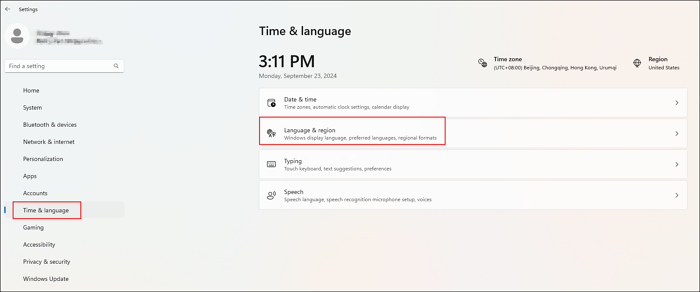
Passo 2. Encontre a seção " Região " na próxima interface. Então, escolha outra região no menu suspenso no lado direito.

Etapa 3. Feche " Configurações " e reabra o YouTube no seu computador. Encontre o vídeo que deseja assistir e veja se ele está disponível agora.
Solução 2. Experimente uma VPN
Se você ainda não conseguir acessar o vídeo do YouTube, a próxima solução é usar uma VPN para alterar o endereço IP do seu computador. Aqui, não falaremos muito sobre esse método. Você pode procurar por etapas mais detalhadas online.
Correção 3. Limpe o cache do navegador
Às vezes, os vídeos do YouTube não estão disponíveis porque os dados de navegação não foram atualizados. Então, limpar os dados de cache do navegador regularmente é importante se você precisa navegar pelos vídeos com frequência.
🔽Aqui, tomando o Google Chrome como exemplo, você aprenderá como limpar os dados de navegação de um navegador:
Passo 1. Pressione o botão de três pontos e clique em " configurações " para acessar as configurações do navegador.
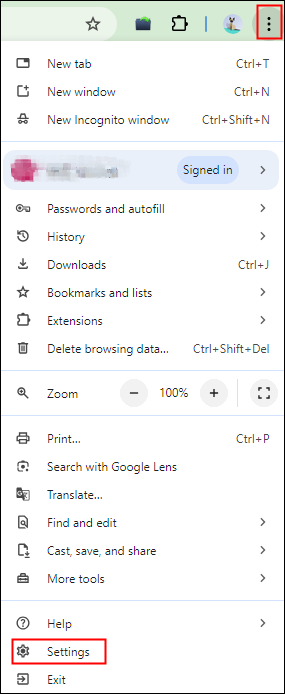
Etapa 2. Encontre " Privacidade e segurança " e escolha " Excluir dados de navegação ".
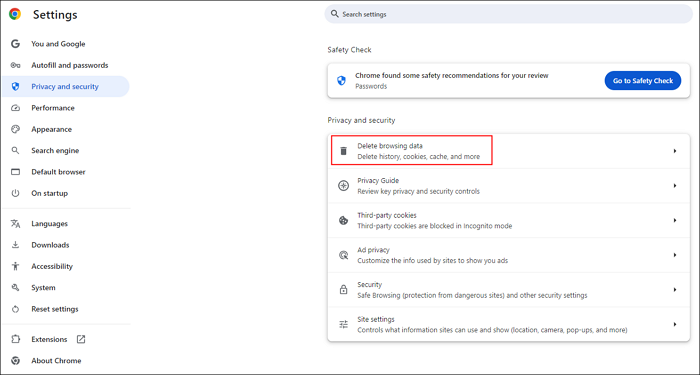
Passo 3. Uma nova janela aparecerá então. Vá para a parte " Advanced " e marque os dados que você precisa apagar.
- Aviso:
- NÃO escolha " senhas e outros dados de login ", pois isso excluirá todas as contas que o navegador salvou.
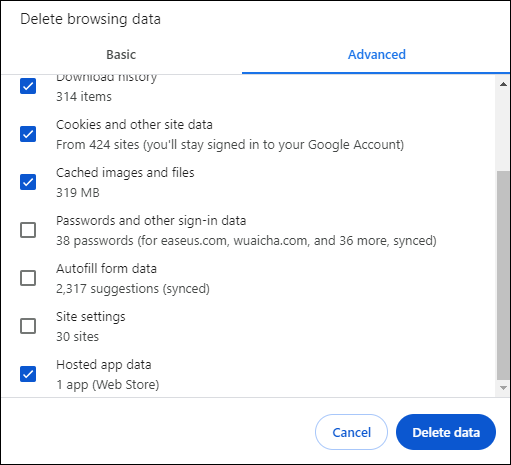
Etapa 4. Depois de limpar o cache de navegação, abra novamente a página do YouTube e encontre o vídeo do YouTube para ver se ele já está disponível.
Correção 4. Reinicie o navegador ou atualize a página da Web
Às vezes, o vídeo do YouTube não está disponível porque a página da web está travada. Nesse momento, você pode pressionar F5 em computadores Windows ou Mac para atualizá-lo, alterar outro navegador ou reiniciar o navegador e esperar que ele carregue.
Correção 5. Desabilite as extensões do navegador
O navegador pode ser o principal motivo pelo qual os vídeos do YouTube não estão disponíveis. Se você limpou os dados de navegação e o vídeo ainda não pode aparecer, tente bloquear todas as extensões que você está usando. Pode ser porque algumas extensões estão impedindo o vídeo de carregar.
🔽Siga os passos aqui para desabilitar as extensões do navegador:
Etapa 1. Clique no ícone Puzzle no canto superior direito do seu navegador para ver todas as extensões. Clique em " Gerenciar extensões " para continuar.
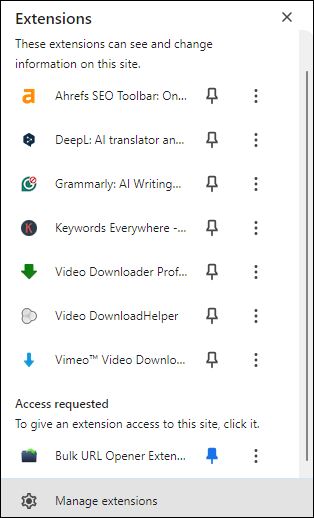
Passo 2. Em seguida, desative todas as extensões nesta interface.
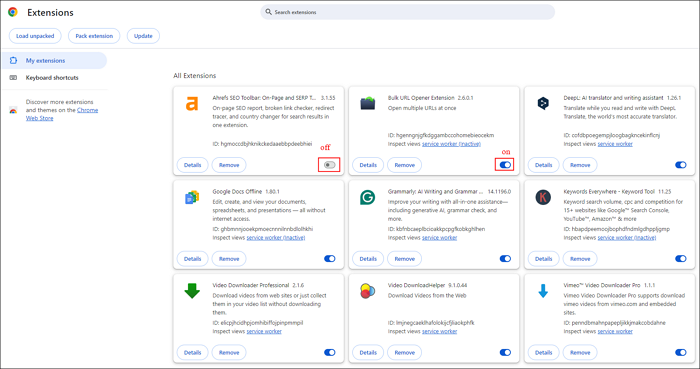
Correção 6. Desabilite a aceleração de hardware
A última solução é desabilitar a aceleração de hardware no seu navegador. É a última, mas funciona bem para a maioria dos usuários. Não se esqueça de habilitar essa função novamente após assistir ao vídeo do YouTube para uma melhor experiência de navegação na Internet.
🔽Os passos de como fazer isso estão listados abaixo:
Passo 1. Abra o Google Chrome e vá para as configurações do navegador.
Etapa 2. Encontre a seção " Sistema " na lista à esquerda. Desative " usar aceleração gráfica quando disponível ".
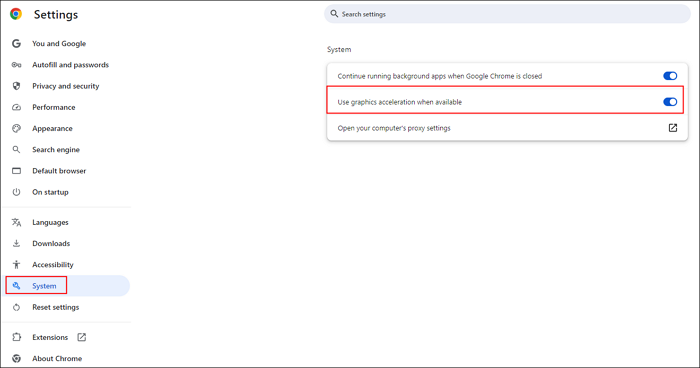
Depois de fazer isso, atualize a página do vídeo do YouTube e veja se ele já está disponível.
↪️Você acha este post útil? Compartilhe com seus amigos nas redes sociais com o botão abaixo:
Informações extras: Baixe vídeos do YouTube com o melhor YouTube Downloader
Depois de aprender como resolver o problema de vídeos do YouTube não estarem disponíveis, é hora de aprender como baixar um vídeo específico, um canal do YouTube ou uma playlist para ouvir offline.
Este é o momento de conhecer o EaseUS Video Downloader . É uma ferramenta profissional de download de vídeos que suporta mais de 1.000 sites de streaming para salvar vídeos sem perder qualidade. Além disso, você pode usá-lo para salvar vídeos do YouTube em formato MP3 ou WAV diretamente com seu conversor integrado.
🥳Aqui estão outros motivos para escolher o EaseUS Video Downloader:
- Baixe vídeos em alta resolução , até 4K, 8K e até Ultra HD;
- Interface fácil de usar, e até mesmo novatos em computadores podem utilizá-la bem;
- Baixe automaticamente o canal ou a playlist do YouTube inscrito ;
- Suporte técnico profissional 24 horas por dia, 7 dias por semana para ajudar você sempre que precisar.
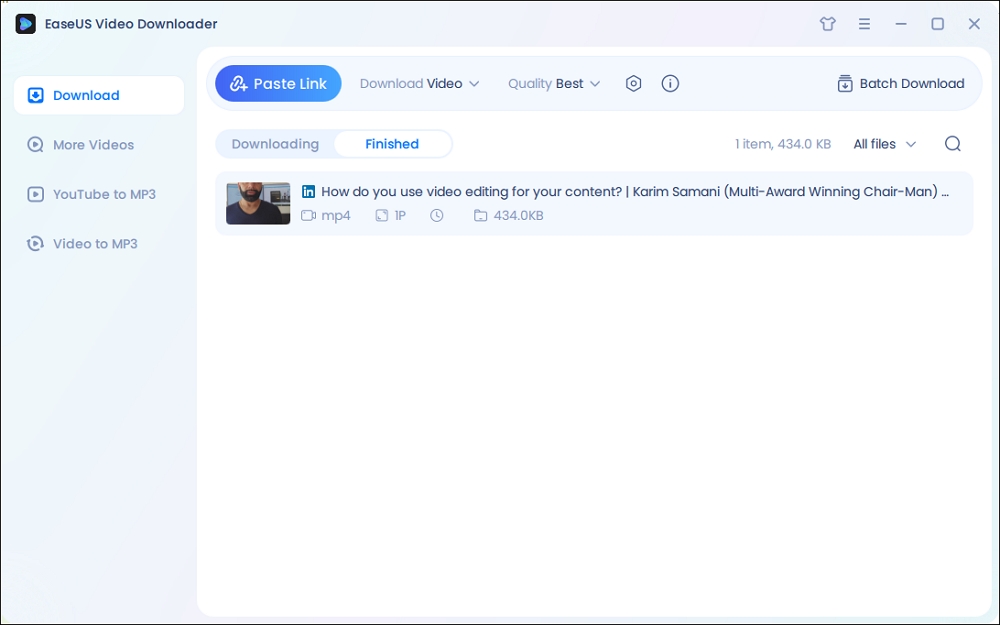
Conclusão
Depois de ler esta postagem, você aprendeu os principais motivos pelos quais os vídeos do YouTube não estão disponíveis e como resolver o problema de vídeos do YouTube não estarem disponíveis.
Além disso, você também aprendeu sobre um ótimo baixador de vídeos do YouTube, o EaseUS Video Downloader . Você sempre pode recorrer a ele para obter ajuda sempre que precisar salvar vídeos para assistir offline.